Excel ist ein mächtiges Werkzeug zur Datenverwaltung und -analyse, und wenn du dich gerade erst mit dieser Software vertraut machst, sind die Grundlagen von entscheidender Bedeutung. Insbesondere die Art und Weise, wie Excel bei Bezügen denkt und wie du Formeln durch Ziehen kopieren kannst, spielt eine zentrale Rolle in der effektiven Nutzung. In diesem Tutorial werde ich dir Schritt für Schritt zeigen, wie du die Denkweise von Excel besser verstehen und deine Formeln effizient gestalten kannst, damit du deine Aufgaben schneller und einfacher erledigen kannst.
Wichtigste Erkenntnisse
- Excel verwendet relative Zellbezüge, die basierend auf der Position der aktuellen Zelle definiert sind.
- Das Ziehen und Kopieren von Formeln ermöglicht es dir, automatisch Werte zu berechnen, ohne sie manuell eingeben zu müssen.
- Die Nutzung von Formeln hilft dir, Änderungen in den Daten dynamisch zu erfassen und automatisch anzupassen.
Verständnis der Denkweise von Excel
Um zu verstehen, wie Excel mit Bezügen umgeht, schauen wir uns zunächst an, was geschieht, wenn du eine Formel eingibst. Wenn du zum Beispiel in Zelle D1 =B1 eingibst, sagt dir Excel: „Ich schaue mir den Wert in B1 an.“ Dabei ist B1 zwei Zellen links von D1. Diese relative Position wird von Excel beibehalten, wenn du die Formel kopierst und sie in andere Zellen ziehst.
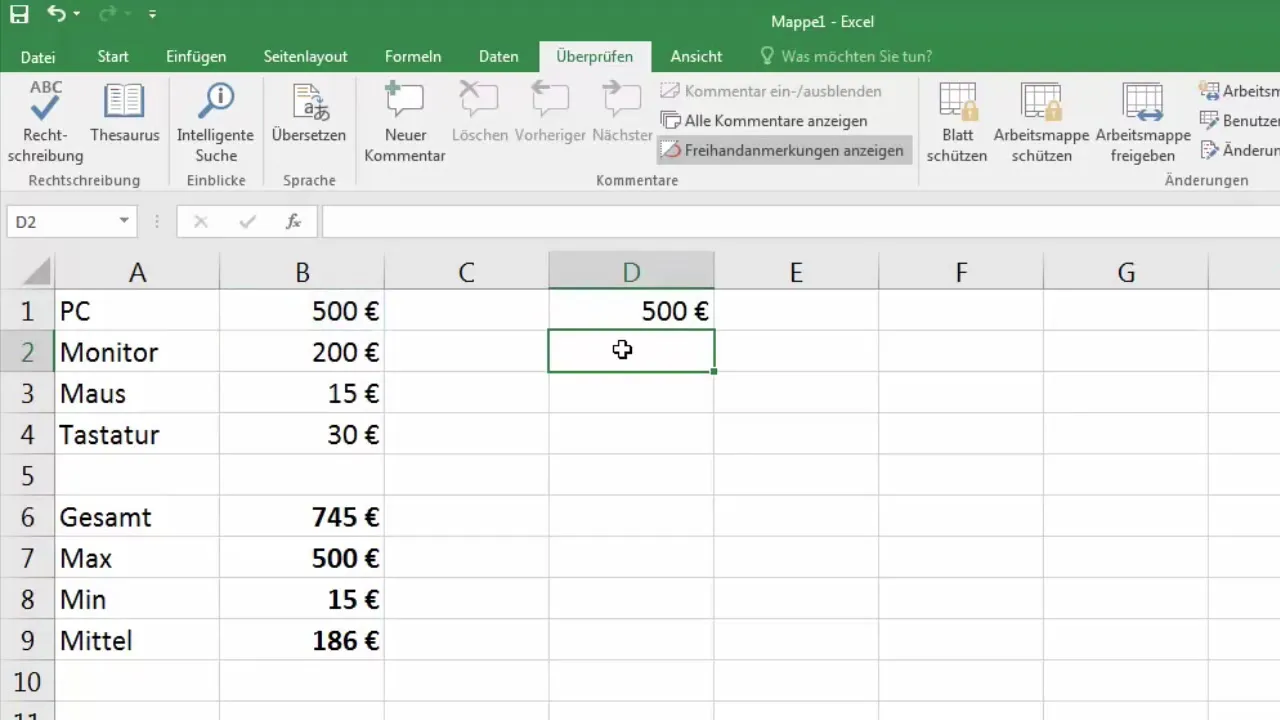
Wenn du die Formel in eine andere Zelle kopierst, berücksichtigt Excel, wo sich die neue Zelle befindet, und passt den Bezug entsprechend an. Wenn du also die Formel von D1 nach E1 ziehst, wird Excel den Wert von C1 verwenden, weil C1 zwei Zellen links von E1 liegt.
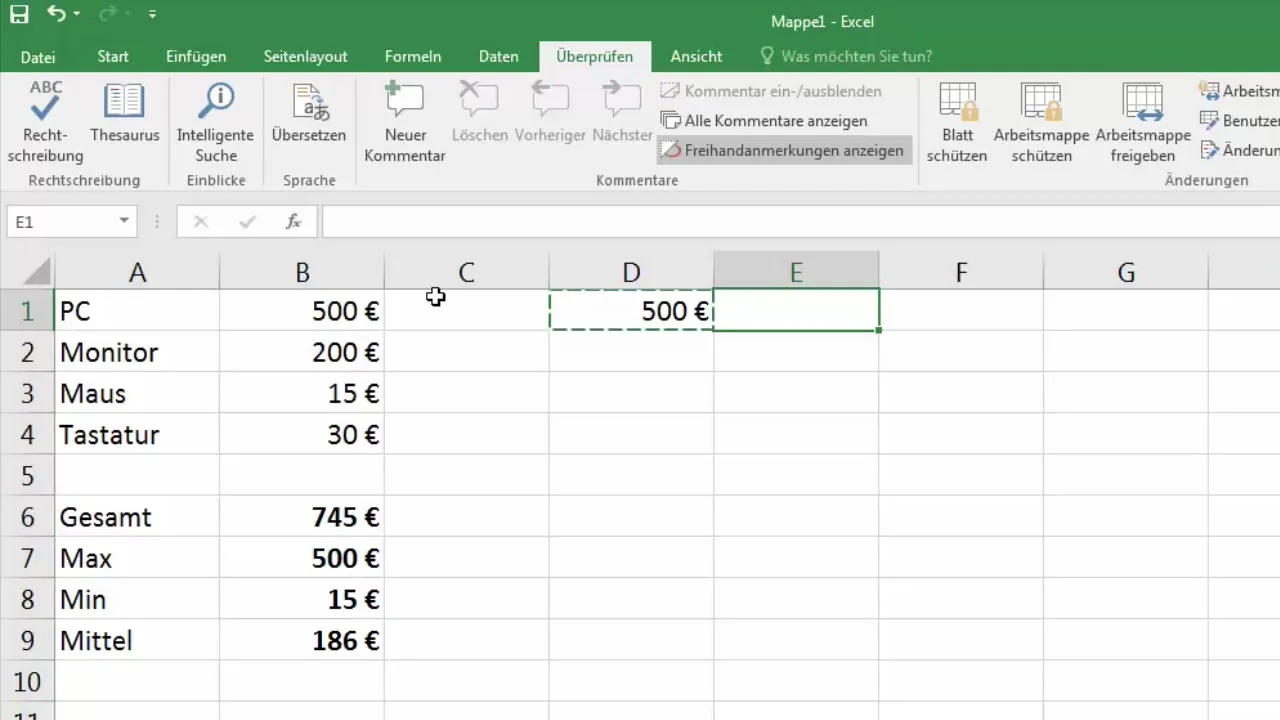
Das bedeutet, dass, wenn du die Zelle E1 bekopierst, und die Formel =B1 in D1 war, Excel in E1 anzeigt, dass es auf C1 schaut und dir dessen Wert präsentiert. So kannst du effizient die Werte aktualisieren, ohne jeden Bezug manuell anpassen zu müssen.
Formeln durch Ziehen kopieren
Der große Vorteil von Excel liegt im schnellen Arbeiten mit Formeln. Indem du eine Zelle kopierst und die Maus über das kleine Quadrat in der Ecke ziehst, kannst du die Formel automatisch in benachbarte Zellen übertragen.
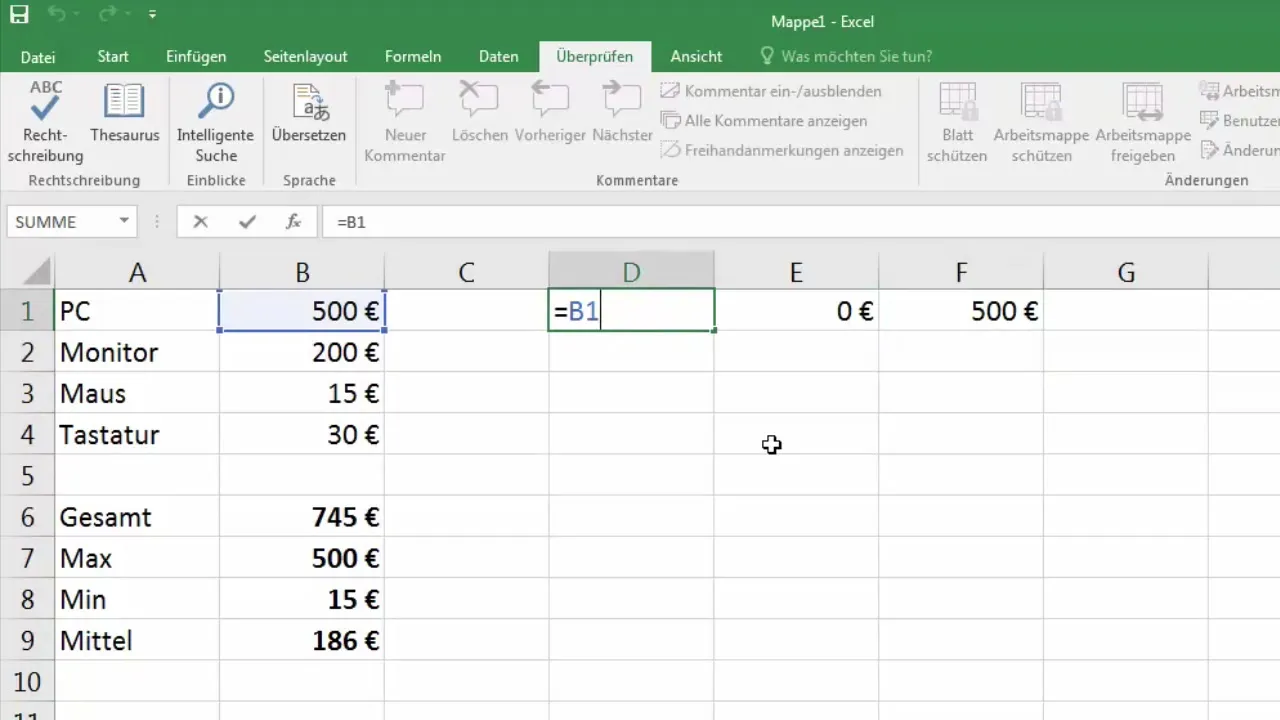
Wenn du beispielsweise in D1 eine Formel wie =B1 * C1 geschrieben hast und diese nach unten ziehst, wird Excel bei jeder neuen Zelle die relativ zu dieser Zelle passende Berechnung durchführen. Das bedeutet, dass die Funktion =B2 * C2 in D2 und so weiter wiederholt wird.
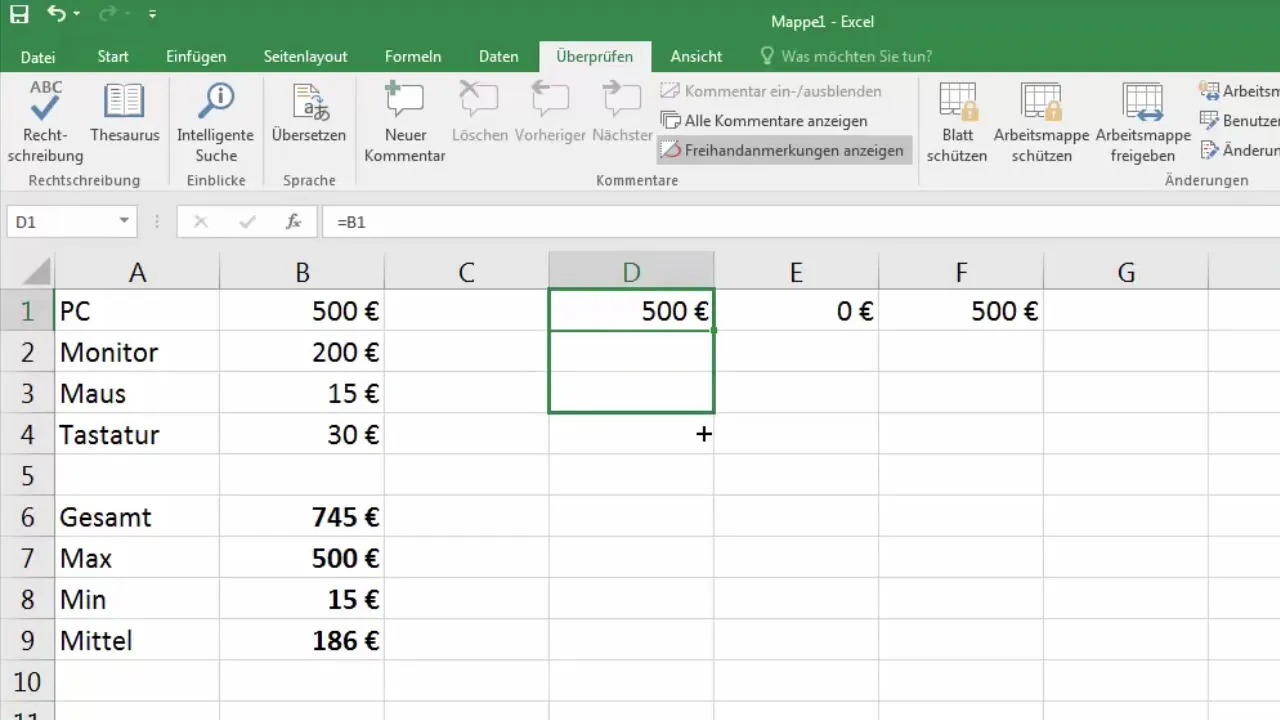
Diese Methode ist besonders nützlich, wenn du mit langen Listen von Daten arbeitest. Excel übernimmt automatisch die korrekten Zellen, ohne dass du jede Formel manuell eingeben musst.
Flexibilität bei der Datenauswertung
Ein weiteres Beispiel, das die Flexibilität von Excel unter Beweis stellt, ist die Möglichkeit, auf verschiedene Werte zuzugreifen, wenn sich die zugrunde liegenden Daten ändern. Angenommen, du hast in deiner Tabelle Produkte mit Preisen und benötigst die Menge. Wenn du für jede Zeile eine neue Berechnung anstellst, kannst du sehr schnell Probleme bekommen, wenn sich die Anzahl oder der Preis ändert.
Wenn du jedoch die Formel in Excel verwenden kannst – =Preis * Menge – und diese wie zuvor beschrieben durch Ziehen kopierst, sorgt Excel dafür, dass der aktuelle Wert immer mit der korrekten Anzahl multipliziert wird. Inhalte deiner Tabelle ändern sich dynamisch, sodass sich die Ergebnisse automatisch anpassen, ohne dass du in der Tabelle herumprobieren musst.
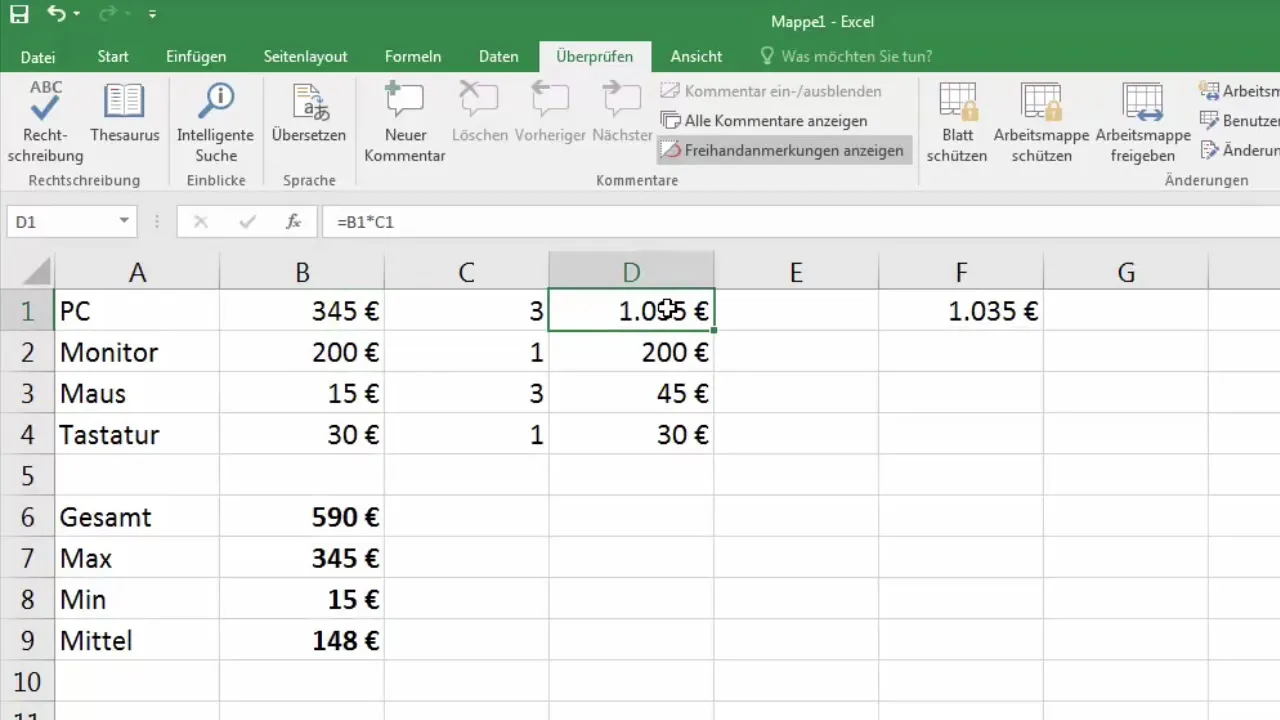
Zusammenfassen von Werten
Zusätzlich zur Verarbeitung individueller Werte ist es auch wichtig, große Datenmengen zusammenzufassen, um einen Gesamtüberblick zu behalten. Excel bietet dir die Möglichkeit, Summen über einen Bereich hinweg zu bilden. Wenn du einmal verstanden hast, wie Excel beim Kopieren und Ziehen von Formeln denkt, wirst du in der Lage sein, Übersichten für mehrere Daten zu erstellen und sie effizient auszuwerten.
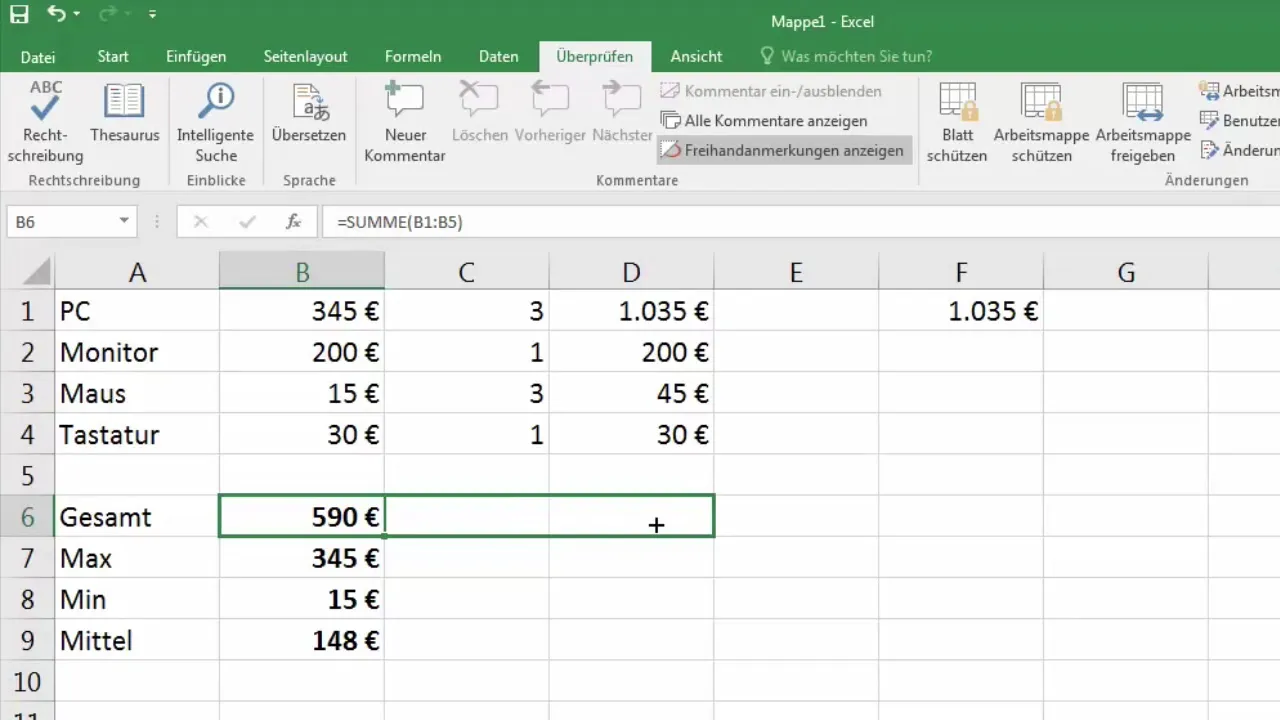
Um die Zustände und Summen der Daten zu überprüfen, setzt du einfach die Funktion SUMME ein und ziehst diese, um die Summen von den Mengen zu erhalten, was dir eine detaillierte Analyse deiner Daten ermöglicht.
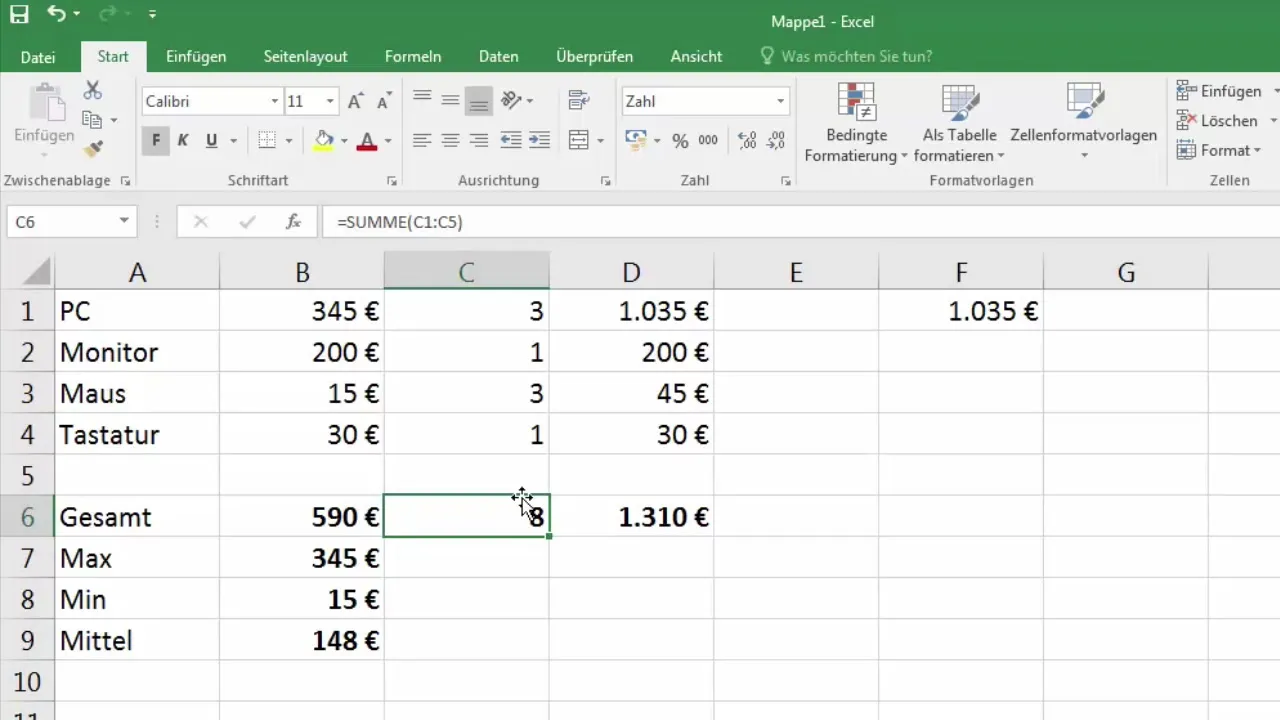
Zusammenfassung
In dieser Anleitung hast du gelernt, wie Excel funktioniert, wenn es darum geht, Zellbezüge zu nutzen, und wie Formeln durch Ziehen kopiert werden können. Du hast gesehen, wie die relativen Zellbezüge sowohl beim Kopieren als auch beim Ziehen eine zentrale Rolle spielen, um die Flexibilität der Datenverarbeitung zu erhöhen. Mit diesem Wissen bist du nun gut gerüstet, um Excel noch effektiver bei der Bearbeitung deiner Daten zu nutzen.
Häufig gestellte Fragen
Wie funktioniert der relative Zellbezug in Excel?Der relative Zellbezug ändert sich je nach Position der Zelle, wenn die Formel in andere Zellen kopiert wird.
Wie kann ich eine Formel in Excel kopieren?Du kannst eine Formel kopieren, indem du die Zelle mit der Formel auswählst und das kleine Quadrat in der unteren rechten Ecke zum Ziehen in angrenzende Zellen verwendest.
Was ist der Vorteil von Formeln in Excel?Formeln erlauben es dir, Werte dynamisch zu berechnen und bei Änderungen in den Daten automatisch anzupassen.
Was passiert, wenn ich eine Formel falsch ziehe?Excel wird versuchen, die Werte entsprechend der neuen Position anzupassen, was zu falschen Berechnungen führen kann, wenn die Struktur deiner Daten nicht beachtet wird.


